[下載] OpenOffice v4.1.15 正式版,免費文書處理軟體
2024/12/2 更新:軟體版本更新為 v4.1.15 最新版(更新細節)。
2012/5/16 更新:原本的 OpenOffice.org 軟體在捐贈給 Apache 軟體基金會之後,於 2012 年 5 月 8 日推出了 v3.4 新版程式並改名為 Apache OpenOffice,簡稱為 OpenOffice 或 AOO,一樣維持開放原始碼、可自由下載使用的免費軟體。
OpenOffice 是一個免費的、開放原始碼的文書處理軟體,他是由 Sun 公司修改自先前買來的StarOffice而來。OpenOffice 除了預設使用開放文件格式(ODF)、可將任何文件轉成 PDF 格式之外,任何人都可以無負擔的免費使用也是他的一大特色,最重要的是他可以支援微軟的 Office 97、2000、XP、2003 與 Office 2007 等格式的文件,,
OpenOffice 提供了 Writer 文書處理、Calc 試算表、Impress 簡報、Draw 繪圖、Base 資料庫與 Math 公式…等6套文書處理軟體,各自對應了微軟的 Word、Excel、PowerPoint…等軟體,當我們安裝了 OpenOffice 之後,可以不用管哪個文件需要用哪個軟體來開,直接按兩下文件檔即可透過 OpenOffice 開始瀏覽內容或編輯文件。
▇ 軟體小檔案 ▇ (錯誤、版本更新回報)
- 軟體名稱:OpenOffice
- 軟體版本:4.1.15
- 軟體語言:繁體中文、簡體中文、英文…等多國語言版
- 軟體性質:免費軟體
- 檔案大小:123MB
- 系統支援:Windows, Mac, Linux
- 官方網站:http://zh.openoffice.org/
- 軟體下載:按這裡
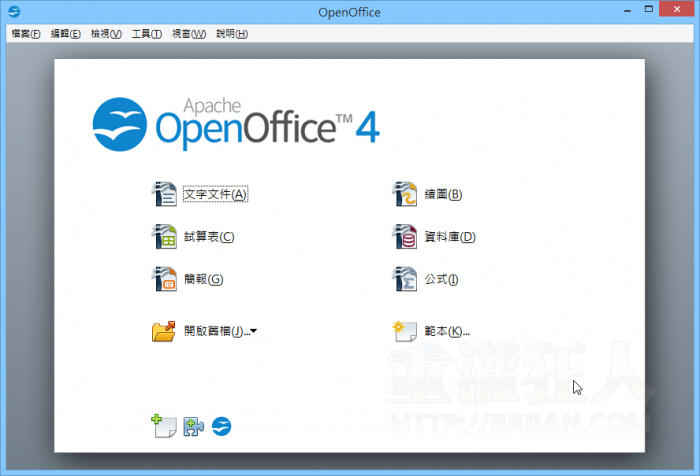
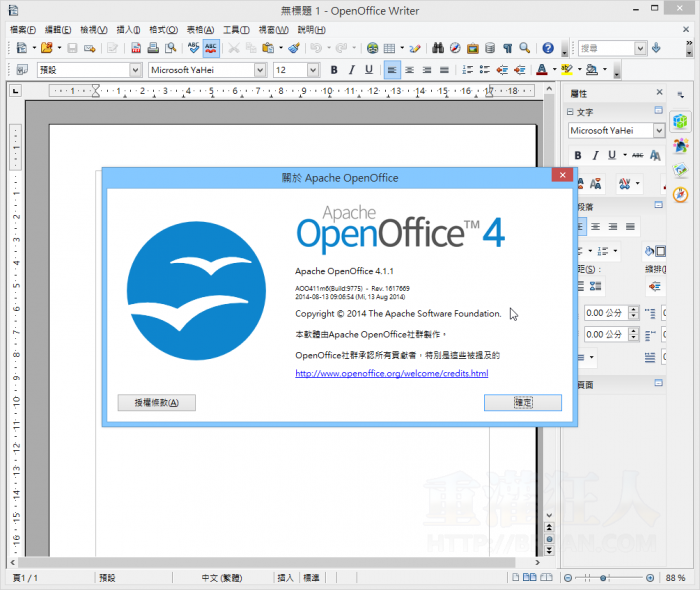
對於原本的Microsoft Office文書處理軟體的使用者來說,如果你很不容易適應Office 2007所帶來的新介面,或者很不能適應微軟Office軟體的高售價,OpenOffice承襲之前大家對於Word、Excel等軟體介面的使用習慣,只要稍稍瀏覽一下各個選單的功能與介面,很快就可以適應OpenOffice軟體的操作環境。除了少部份特殊功能不支援或格式稍有錯亂之外,大部分情況下都可以正常編輯朋友或同事傳來的Word檔或Excel報表。
OpenOffice 主要軟體功能:
Writer 文書處理:類似微軟的Word軟體,可執行文件編輯、排版、列印...等文書處理工作。
Calc 試算表:類似微軟的Excel軟體,可透過試算表的方式來紀錄各種資料與數值,並執行自動化計算、公式處理與數值彙整等工作。
Impress 簡報:類似微軟的PowerPoint軟體,可插入立體圖、動畫、表格、影片、MP3音樂檔…等,是一個製作高品質投影片的實用工具。
Math 公式:這是一個編寫數學公式、方程式用的軟體,可以跟其他軟體一起搭配使用或單獨使用,如果你常常需要編寫各種特殊的數學公式或各種方程式,可以透過這軟體來做。
Draw 繪圖:是一個簡單好用的圖表繪製工具,內建各種線條、箭頭、矩形、圓形、3D物件、星星、雲朵、對話盒…等等圖案,可以讓我們快速製作各種表格、示意圖與開會用的說明文件、展示報告...等。
Base 資料庫:可讓我們維護、編輯資料庫中的資料或創建表格、查詢資料庫中的訊息…等。
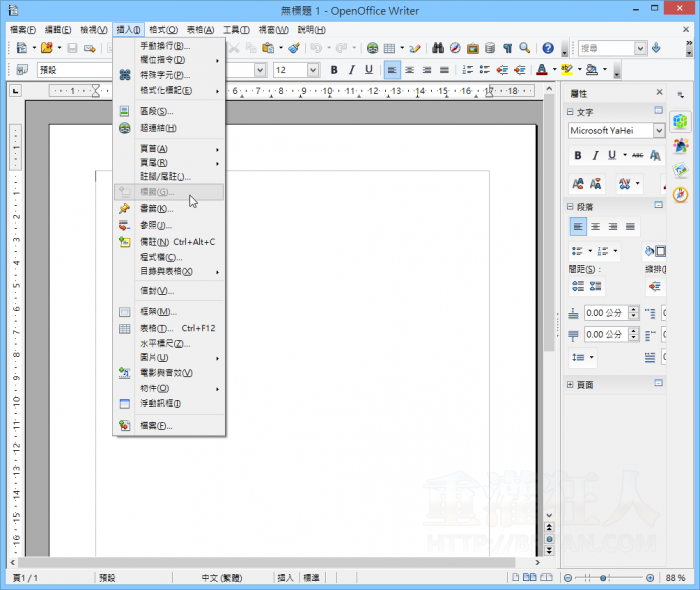

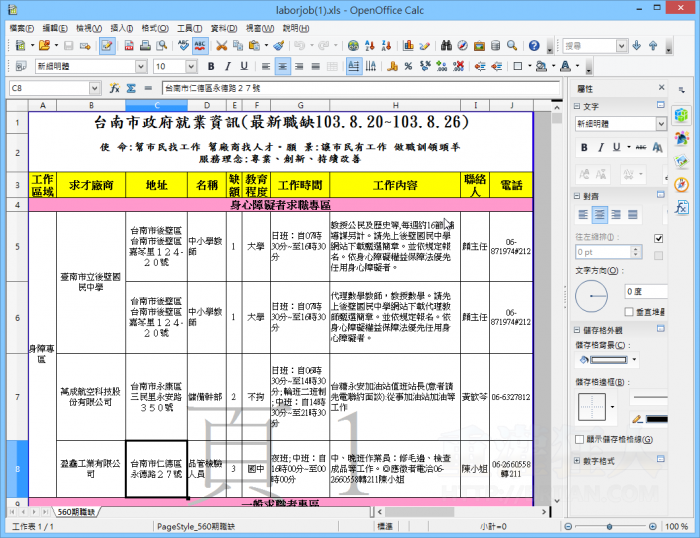
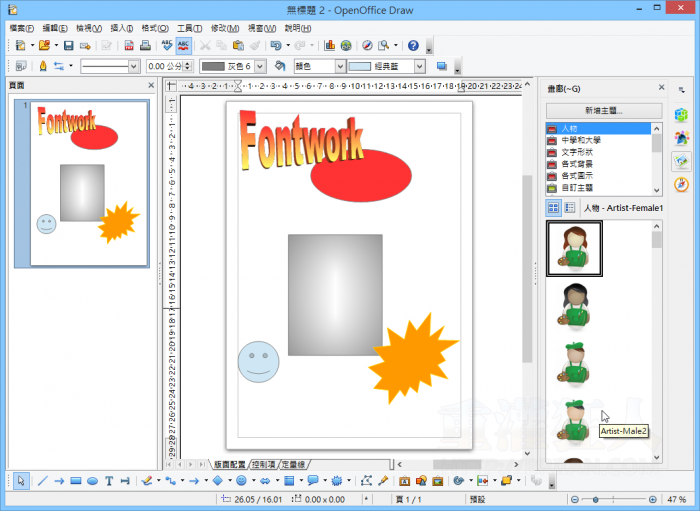
安裝時可自行選擇哪些功能,如果很少會用到的可以不用勾選、安裝,節省硬碟空間。
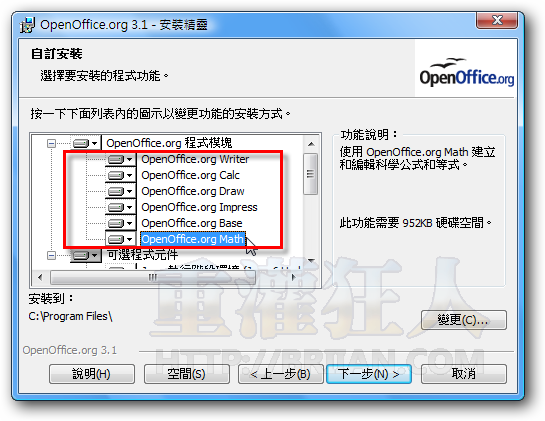
實際使用結果,OpenOffice 3.1.0在啟動速度與軟體運作效能都比之前版本好一些,不過對於微軟Office所製作出來的部份文件相容度還是有些小小問題。整體來說還是個相當好用的文書處理工具,建議大家改用這類支援開放文件格式的文書處理軟體。
,
我的作業系統是vista home basic,用這個軟體開檔案很慢,之前用office2007隨開隨用,不用等,現在要10-30秒,請問這樣正常嗎?
開放原始碼的—這是什麼意思?
————————————–
我喜歡powerpiont中的這個圖片工具列其中一個工具-名叫
“設定為透明”(倒數第二個-有一 枝筆點在一個直角那個)
用來做去背超方便的
只要將工具圖按下-到圖案的背景一按
白色的背景就變透明了
較簡單的圖案去背 用這個很方便!
但1.要如何將這個工具的程式碼找到(或有類似的小工具)
及2.掛在blog中使用呢(3.甚至就掛在blog內容工具列 這裡)
k@夏綠蒂玩小工具
——————————————————
類似以上將工具列圖示個人化或外掛到別的介面的功能運作有牽涉到您所謂
原始碼嗎?
我一直在做這種多媒體程式撰寫設定之類的 工具介面個人化(譬如桌面圖示變更)
不知各位賢能可否提供些相關資訊
請問OPEN-OFFICE有和MS-OFFICE一樣有簡繁體字的互換功能嗎?
我都想知
有個問題, 我複製論壇上的文字然後貼上 calc, 結果它尔只將我要的內容貼上, 而且連title都一起貼上, 很困擾.. 哪裡可以設定嗎?
請問,灌OpenOffice前並不需把MS Office拿掉吧?兩者會相沖嗎?– 謝謝!
一定不相沖的, 我公司部部機都2樣都有
剛開始試用openoffice impress
其中互動式功能和 ms 的比較
ms的可以直接播放另一個ppt
而impress的似乎只能開啟另一個impress 而非直接播放
是這樣嗎?
還是有其他方法可以直接解決這問題
ps 我很多ppt都連來連去 如果impress不行這樣直接播放 我只能含淚回去ms懷抱了
版主您好:
我是vista進階版,剛升級win7,但升級後原本可線上觀看迅雷看看,現在卻不能看,請問是甚麼原因?另外win7可否下載open office來使用?謝謝!
哈哈~~站長效率真好,我才寫信給您,沒多久您就更新了,
OpenOffice真的太棒了,完全跟微軟的Office相容
謝謝你的告知,不過我還也還沒時間好好看一下細節
我們公司推自由軟體多年 很成功 我從用2.4版到現在3.1版 真的成熟很多 有關我們公司的網站 如果有興趣可以至http://5680.tw/ 歡迎各位到我們公司下載最近版本哦!!!
最近想學openoffice的用法
就把之前的”盜版”M* office移掉換這個
可是沒辦法存成docx的格式
不過讀取沒有問題
為什麼不能安裝呢?我下載以後,安裝顯示說這不是正確的win32軟體?可以解決嘛?
發表回答
解決OpenOffice, Calc試算表中篩選條件沒有包含的問題。
REM 2009/07/27 找到———————————
功能表:
工具/篩選/自動篩選,
滑數左鍵選欄標題上的箭頭,出現下拉式清單,然後
1、選擇:標準篩選
2、進入條件設置視窗,選擇下面的「更多」按鈕,勾選:「常則表達」
3、比較運算子仍選擇:「=」
4、如果要儲存格中找包含:銀行
5、在最右欄填入文字:.*銀行.*
結果就是包含的效果。
REM ————————————————–
REM 引自 http://user.services.openoffice.org/zh/forum/viewtopic.php?f=27&p=845)
PS. 解決篩選條件沒有包含的問題。
「常規表達」,微軟Excel的「包含」、「始於」、「止於」都可以採用這個辦法。
請問有誰可以告訴我… calc 中要如何與 excel 一樣使用”包含”的文字篩選?
rem 回答 ANS:
rem 把下列巨集程式放入模組中,再自訂功能表新增一個項目,即指定執行下述巨集(subFilterIncludedString),
rem subFilterIncludedString,可重命名成”自訂篩選包含…”。
rem
rem 篩選儲存格文字中包含要找的字
rem 2009/07/24
rem 2009/07/27
sub subFilterIncludedString()
Dim oActiveCell as Object
Dim intRow as integer, intColumn as integer
Dim intRow2 as integer, intColumn2 as integer
Dim oSheet as Object
Dim strText As string
Dim strPart As String
Dim NextCell As Object
Dim intAt As integer
Dim intLen As integer
Dim int_I as integer
Dim int_J as integer
Dim intEMPTY as integer
Dim intVALUE as integer
Dim intFORMULA as integer
Dim intTextNum as integer ‘ 沒有找到,隠藏列的次數
Dim int_ForNum as integer ‘ 做 For 廻圏的次數
Dim strMessage as string
Dim bln_InVisible as boolean
oSheet = ThisComponent.CurrentController.ActiveSheet
oActiveCell = ThisComponent.GetCurrentSelection
intColumn = 0
intRow = 0
intColumn = oActiveCell.RangeAddress.StartColumn
intRow = oActiveCell.RangeAddress.StartRow
rem MsgBox “StartCell = (Column = ” & intColumn & “, Row = ” & intRow & “)”
rem ———————————————–
intColumn2 = 0
intRow2 = 0
intColumn2 = oActiveCell.RangeAddress.EndColumn
intRow2 = oActiveCell.RangeAddress.EndRow
rem MsgBox “EndCell = (Column = ” & intColumn2 & “, Row = ” & intRow2 & “)”
rem ———————————————–
strMessage = “”
strMessage = “請把游標放在欲做篩選的文字欄位、欄位標題的下方,然後做篩選。”
if oSheet.GetCellByPosition(intColumn, intRow).Type = com.sun.star.table.CellContentType.EMPTY then
MsgBox strMessage
EXIT SUB
End if
if intColumn intColumn2 then
MsgBox strMessage
EXIT SUB
end if
rem ———————————————–
Do
strPart = “”
strPart = InputBox(“請輸入文字,例如含( 林 )”, “篩選儲存格包含 …”, “林”)
loop until strPart “”
strText = “”
intAt = 0
intLen = 0
int_I = 0
intEMPTY = 0
intVALUE = 0
intFORMULA = 0
int_ForNum = 0
intTextNum = 0
rem ————————————————————————-
bln_InVisible = False
int_I = intRow
For int_J = int_I to 65535
int_ForNum = int_ForNum + 1 ‘ 做 For 廻圏的次數
oActiveCell = oSheet.GetCellByPosition(intColumn, int_J)
ThisComponent.CurrentController.select(oActiveCell)
Select Case oActiveCell.Type
Case com.sun.star.table.CellContentType.EMPTY
rem MsgBox “Content: Empty ” ‘ 向下已沒有資料,篩選完畢,提前結束
if bln_InVisible = True then ‘ 有隠藏列
if int_ForNum – intTextNum = 1 then
MsgBox “本欄位中找不到包含 (” & Cstr(strPart) & “) 的儲存格。”
oSheet.Rows.IsVisible = True ‘ 顯示所有隠藏的列
else
rem MsgBox “欲顯示隠藏的列,請選擇 包含隠藏的列範圍或全選 / 功能表: 格式 / 列 / 顯示 。”
end if
end if
EXIT SUB
Case com.sun.star.table.CellContentType.VALUE
rem MsgBox “Content: Value ” ‘ 不做篩選
intVALUE = intVALUE + 1
if intVALUE > 1 then
MsgBox strMessage
EXIT SUB
end if
Case com.sun.star.table.CellContentType.FORMULA
rem MsgBox “Content: Formula ” ‘ 不做篩選
intFORMULA = intFORMULA + 1
if intFORMULA > 1 then
MsgBox strMessage
EXIT SUB
end if
Case com.sun.star.table.CellContentType.TEXT
rem MsgBox “Content: Text”
strText = “”
strText = oSheet.GetCellByPosition(intColumn, int_J).String
intAt = 0
intAt = InStr(1, strText, strPart, 1) ‘intAt = 0 表示沒有找到
if intAt = 0 then
oSheet.Rows(int_J).IsVisible = False ‘ 沒有找到,隠藏列
bln_InVisible = True ‘ 沒有找到,至少有隠藏一列
intTextNum = intTextNum + 1 ‘ 沒有找到,隠藏列的次數
end if
End Select
next int_J
end sub
好不好是一回事(我沒用過,但相信是不會不好用,只有手順的問題),而是一種精神!
如果有人批評 OpenOffice 不好用,又願意花錢買 MS Office / Corel Home Office 正式版,那當然可以。反過來,批評 OpenOffice 不好用,卻只願意用盜版的 MS Office / Corel Home Office,那麼這樣的人實在是要反省!
耶!
沒錯,OpenOffice.org 雖然沒MS OFFICE強大,但它的免費自由下載才是賣點。
與其用盜版的MS OFFICE不如抓OpenOffice,合法又不怕中毒。